- Mise en forme JVCode
- Afficher les avatars
- Afficher les signatures
- Afficher les spoilers
- Miniatures Noelshack
- Accueil
- Actus
- Tests
- Vidéos
- Images
- Soluces
- Forum
Sujet : [Guide] Mod Organizer 2 pour la version Steam
Salut tout le monde ! ![]()
Pour toute personne ayant la version Steam de Starfield et qui souhaite modder leur jeu, je vous conseille grandement d'utiliser Mod Organizer 2 dès à présent. ![]()
L'intérêt est que la version Steam supporte le VFS (Virtual File System), ce qui signifie qu'aucun mod installé via MO2 ne sera installé dans le répertoire du jeu. Cela permet d'installer / tester / supprimer / désactiver un mod sans impacter quoi que ce soit au jeu et à sa stabilité. ![]()
Pour le moment, le support pour Starfield n'est officiellement présent qu'en version Bêta (2.5). Il est possible qu'au moment où vous lisez ceci, cette version soit déjà disponible ici : https://www.modorganizer.org/ ![]()
En attendant, pour télécharger la version 2.5, il suffit d'aller sur leur discord dans le canal dev-builds : https://discord.gg/SWqunTUh
------------------------------------------------------------
I. Initialisation de MO2
------------------------------------------------------------
Pour l'installation, ça va être simple : installez MO2 sur le même disque que votre jeu Starfield, par exemple C:\Modding\MO2 si vous utilisez le disque C. Ensuite, choisissez Create a portable instance puis ajoutez Starfield s'il n'est pas présent de base dans les jeux à administrer, par exemple : C:\Program Files (x86)\Steam\steamapps\common\Starfield.
Cliquez sur la carte d'identité et vérifiez bien que Use profile-specific Game INI Files est coché.
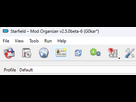
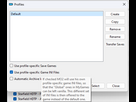
Maintenant, voyons comment modifier les fichiers .ini. Pour ce faire, cliquez sur l'icône de puzzle puis sur "INI Editor". Vous vous retrouverez avec un éditeur et trois fichiers :
- Starfield.ini
- StarfieldPrefs.ini
- StarfieldCustom.ini
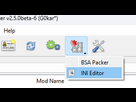
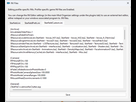
Comme vous pouvez le voir, il n'y a plus de notion de Mes documents vs Le répertoire Steam, grâce à MO2 ![]()
Voici le StarfieldCustom.ini minimum selon moi pour que tout se passe bien. Par la suite, vous pourrez y ajouter beaucoup d'autres choses.
[Archive]
bInvalidateOlderFiles=1
sResourceDataDirsFinal=
[General]
SIntroSequence=0
uMainMenuDelayBeforeAllowSkip=0
bPauseOnAltTab=0
bAlwaysActive=1
bEnableMessageOfTheDay=0
[Display]
sPhotoModeFolder=Photos
Vous remarquerez que MO2 vient directement avec un support de SFSE en haut à droite. Si vous n'avez pas installer SFSE, vous pouvez cliquer sur la flèche pour utiliser l'exécutable de base Starfield.exe.
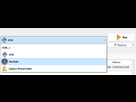
Pour ceux qui veulent utiliser SFSE, il faut télécharger la dernière version ici et extraire sfse_loader.exe et sfse_1_7_29.dll (version actuelle de SFSE) directement à côté de l'exécutable Starfield.exe, par exemple : C:\Program Files (x86)\Steam\steamapps\common\Starfield</u>
https://www.nexusmods.com/starfield/mods/106
------------------------------------------------------------
II. a. Installation de mods standard
------------------------------------------------------------
Bon, on part sur de bonnes bases, passons à l'explication de l'installation d'un mod. ![]()
Prenons l'exemple de StarUI Inventory. Allez sur Nexus et utilisez le bouton MOD MANAGER DOWNLOAD
https://www.nexusmods.comm/starfield/mods/773?tab=files
Allez dans MO2, dans l'onglet Download à droite, vous y retrouverez votre mod avec le statut Downloaded.
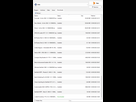
Faites un clic droit dessus puis Install. Lorsqu'un mod présente des options et est compatible avec MO2, une fenêtre de paramétrage s'ouvre comme sur l'image. Suivez simplement les instructions. Le mod se retrouve maintenant à gauche et passe en statut Installed
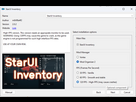
Note: Je vous conseille vivement de donner un nom de mod propre, sans version. Si c'est un mod avec plusieurs fichiers, comme HDTP par exemple, je place le nom du mod + le nom de l'archive. En cas de mise à jour, il n'y aura plus qu'à le sélectionner dans la liste déroulante et cliquer sur Replace.
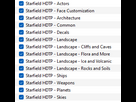
Il existe 3 statuts possibles dans le menu Download :
- Downloaded, qui signifie que le contenu est présent
- Installed, que le mod est installé et prêt à être activé
- Uninstalled, que le mod n'est plus actif ou a été mis à jour.
Pour libérer de l'espace, vous pouvez faire un clic droit dans la fenêtre puis sélectionner Delete Uninstalled Downloads...
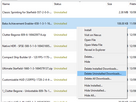
------------------------------------------------------------
II. b. Installation de mods .txt
------------------------------------------------------------
Même combat, on télécharge et on installe, cependant là, MO2 ne va pas comprendre l'arborescence de ce que vous voulez installer. Pas de panique, c'est normal. Les .txt se placent à la racine de Starfield. Donc il suffit d'ignorer simplement l'avertissement, comme dans l'exemple avec le mod Ultimate Starfield Configuration.
https://www.nexusmods.com/starfield/mods/1660
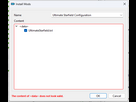
Maintenant, on édite notre StarfieldCustom.ini et on y ajoute dans [General]
sStartingConsoleCommand=bat UltimateStarfieldSi vous avez déjà d'autres .txt, il suffit de mettre une virgule suivi de bat MonAutreMod
sStartingConsoleCommand=bat UltimateStarfield, bat MonAutreModPas de panique si votre mod est grisé et que vous voyez une icône avec une croix rouge qui dit No Valid Game Data, c'est normal, c'est un simple .txt, mais ça fonctionne.
------------------------------------------------------------
II. c. Installation de mods .esp
------------------------------------------------------------
Même combat, on télécharge et on installe, les .esp doivent également se situer à la racine du jeu Starfield. Maintenant, on édite notre StarfieldCustom.ini et on y ajoute dans [General]
sTestFile1=LeNomDuFichier.espAttention, pour le moment, on ne peut avoir que 10 esp. Cela va de sTestFile1 jusqu'à sTestFile10. Chaque mod .esp doit être sur une ligne différente, pas de virgule ici.
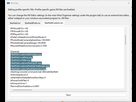
Attention 2: Les mods comme UltimateStarfield, par exemple, imposent pas mal de modifications du StarfieldCustom.ini à chaque lancement. Cela surcharge votre fichier. Il faudra donc bien s'assurer qu'un .esp ne se fait pas surcharger par un nouvel .esp utilisé par UltimateStarfield.
------------------------------------------------------------
II. d. Installation de mods .asi
------------------------------------------------------------
Si vous voulez utiliser les .asi et que vous avez installé SKSE, je vous recommande d'installer SFSE ASI Loader en utilisant MO2 et de le cocher.
https://www.nexusmods.com/starfield/mods/857
Maintenant, pour installer un .asi, même combat, on télécharge et on installe via MO2, les .asi peuvent se situer dans plusieurs endroits, je recommande cependant encore une fois de tout garder à la racine si le mod a une arborescence étrange et que MO2 se plaint.
- Starfield/
- Starfield/Plugins
- Starfield/Data
------------------------------------------------------------
II. e. Mods avec fichiers de configuration
------------------------------------------------------------
En général, voici la méthodologie que j'applique.
Pour un mod .txt, prenons l'exemple de Ultimate Starfield Configuration. Je veux supprimer le fait que les PNJ importants puissent mourir. Je crée un nouveau .txt, j'y place les modifications que je veux, puis je l'archive en .zip et je l'ajoute manuellement à MO2 via l'icône avec le CD en haut. Je le place après mon mod initial, et je n'oublie pas de l'ajouter dans mon StarfieldCustom.ini. Voir section II. b. Installation de mods .txt
Pour les autres mods avec des fichiers .json, .toml, etc., par exemple. Je fais exactement la même chose. Je modifie le fichier, je l'archive, je l'ajoute à MO2, et je le place après le mod de base, histoire d'avoir un éclair avec un plus vert sur mon patch.
------------------------------------------------------------
III. Activation et Ordre
------------------------------------------------------------
Pour activer, rien de plus simple : on coche la case. Maintenant, en ce qui concerne l'ordre, la priorité va de bas en haut. Ce qui est en bas écrasera ce qui est plus haut si les mêmes fichiers sont présents.
- Si l'icône est un éclair avec un plus : Cela signifie que ce mod surcharge des fichiers présents dans un ou plusieurs mods chargés précédemment.
- Si l'icône est un éclair avec un moins : Cela signifie que ce mod possède des fichiers surchargés par un ou plusieurs mods chargés plus tard.
- Si l'icône est un éclair avec les deux : Il se fait surcharger et surcharge lui-même d'autres fichiers.
- Si l'icône est un éclair gris : Le mod est complètement surchargé, il ne possède plus rien à la fin donc il est inutile.
Vous pouvez double-cliquer sur un mod et aller dans l'onglet Conflits pour voir l'état des fichiers d'un mod. Prenez l'exemple du mod Novus Atlantis, qui surcharge 3 fichiers de Starfield HDTP - Common et se fait surcharger par 19 fichiers de Skurkbro's >Wood - So far. Au final, il ne reste que 3 fichiers de Novus Atlantis à la fusion finale.
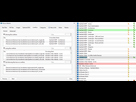
------------------------------------------------------------
IV. Mise à jour
------------------------------------------------------------
Pour commencer on désactive les mises à jour sur Steam, histoire d'éviter les ennuies. ![]()
Pour vérifier les mises à jour, faites un clic droit + All Mods > Check for update.
Les mods peuvent être mal tagués par les moddeurs sur Nexus, ou proposer plusieurs versions en simultané, donc potentiellement mal détectés. Vous pouvez faire un clic droit + Visit on Nexus pour rapidement voir ce qu'il en est ![]()
Si un mod ne propose pas le téléchargement via MO2, vous pouvez télécharger le zip manuellement et l'importer avec l'icône de CD en haut, Install a New Mod from archive. (Attention, ne faites pas cela avec SKSE)
L'onglet Data à gauche vous permet de voir l'arborescence virtuelle complète avec l'ensemble des mods cochés. Cela vous permet de voir en quelques instants s'il y a quelque chose d'étrange ou mal installé.
- Si c'est rouge, cela signifie que le fichier surcharge un autre mod avec le même fichier.
- Si c'est gris, c'est le mod nommé qui ajoute ce fichier.
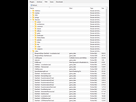
L'onglet Plugins vous permet de voir les .esm et les .esp. Comme nous n'avons pas le Creation Kit pour le moment, les seuls .esm présents sont les fichiers du jeu de base.
Pour les .esp dans mon exemple ci-dessous, s'ils sont décochés, vous ne pouvez pas les cocher d'ici. Cela signifie que vous avez fait une erreur lors de la modification du StarfieldCustom.ini. Je vous renvoie donc à la section II. c. Installation de mods .esp
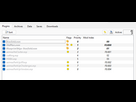
------------------------------------------------------------
V. Profiter ![]()
------------------------------------------------------------
Vous pouvez activer / désactiver n'importe quels mods sans aucun risque, il suffit de penser à lancer le jeu via le bouton Run de MO2 pour charger votre liste de mods.
Si vous lancez le jeu depuis Steam, vous vous en rendrez compte bien vite puisqu'il n'y aura aucun mod ![]()
Comme toujours, c'est un jeu Bethesda donc faites régulièrement des sauvegardes de vos sauvegardes.
Merci pour le tuto très complet ![]()

Pour ma part, après des années de Vortex je me suis mis à MO2. Il est bien plus efficace et maléable.
Nexus vend Vortex mais vous pouvez tout aussi bien rendre le bouton du site lié à MO2 pour une installation en un clic
Propre, j'utilisais MO avant l'arrivée des collections sur Nexus mais ça fait un bail.
Belle piqûre de rappel.
Merci pour ce guide bien détaillé.
o7
Propre ! Merci beaucoup pour le Tuto ! Maintenant il me reste à faire le ménage dans le dossier My Games\Starfield car j'ai tellement installé de mods à la main xD
Le 14 septembre 2023 à 16:51:16 :
Merci pour le tuto !Je suppose que la version xbox store est exclue pour l'utilisation de MO2 ?
Oui comme il faut accès à l'EXE du jeu :/
Le 14 septembre 2023 à 16:58:42 :
[16:55:58] <Thepunisher3006>
Le 14 septembre 2023 à 16:51:16 :
Merci pour le tuto !Je suppose que la version xbox store est exclue pour l'utilisation de MO2 ?
Oui comme il faut accès à l'EXE du jeu :/
Dommage
Je vais l'acheter sur Steam de toute façon, vue le temps que je vais passer dessus ça va être bien plus rentable que payer le gamepass pour 1 seul jeu.
J'espère juste pouvoir récupérer ma save
Salut,
Il y a ça pour convertir sa save :
https://www.reddit.com/r/Starfield/comments/16a3z73/converting_xbox_gamepass_saves_to_steam_using_the/
Attention ![]() Petite coquille, j'ai écris plusieurs fois SKSE plutôt que SFSE. Trop de Skyrim je pense
Petite coquille, j'ai écris plusieurs fois SKSE plutôt que SFSE. Trop de Skyrim je pense ![]()
Le 14 septembre 2023 à 16:01:03 :
Merci pour le tuto très complet
Pour ma part, après des années de Vortex je me suis mis à MO2. Il est bien plus efficace et maléable.
Nexus vend Vortex mais vous pouvez tout aussi bien rendre le bouton du site lié à MO2 pour une installation en un clic
L'avantage, c'est vraiment le fait que tous les documents ne soient que virtuels. En conséquence, tout est vraiment 100 % plus simple, et il est impossible d'écraser la moindre chose d'un autre mod, contrairement à Vortex où il s'agit d'une fusion. Si tu as le moindre fichier qui pose problème lors de la fusion, c'est fini ! ![]()
C'est pourquoi je préfère proposer ce premier jet du guide assez tôt pour avoir le plus de monde sous MO2. Sinon, on risque de vivre la même situation qu'à l'époque de Skyrim, dès l'arrivée de l'éditeur CK. Les gens vont devenir fous et abandonner tellement c'était l'enfer de tout maintenir dans le temps, et je parle même de quand NMM commençait à dysfonctionner. ![]()
Le 14 septembre 2023 à 16:02:30 :
Propre, j'utilisais MO avant l'arrivée des collections sur Nexus mais ça fait un bail.
Belle piqûre de rappel.
Merci pour ce guide bien détaillé.
o7
Bah exactement tout pareil quand j'ai voulu relancer une partie de Skyrim sans me prendre la tête. MO2 ça me rappelle la bonne époque, je faisais même de la trad de mods ![]()
Le 14 septembre 2023 à 16:43:06 :
Propre ! Merci beaucoup pour le Tuto ! Maintenant il me reste à faire le ménage dans le dossier My Games\Starfield car j'ai tellement installé de mods à la main xD
Normalement tu peux virer directement le Data de Mes Documents, ensuite tu clean celui dans steam pour n'avoir que les fichiers à la racine de Data et le répertoire video. Hésite pas à faire une vérif de fichier après ça pour check que tout est bon et relance le jeu une fois normalement pour qu'il crée les fichiers nécessaires potentiellement manquant ![]() Hésite pas si tu as la moindre question.
Hésite pas si tu as la moindre question.
Le 14 septembre 2023 à 16:51:16 :
Merci pour le tuto !Je suppose que la version xbox store est exclue pour l'utilisation de MO2 ?
Actuellement MO2 ne supporte que Steam car il utilise la notion de VFS. Windows et Xbox Store ne supporte absolument pas de type de structure pour lancer un jeu ![]() Après effectivement passer sur Steam reste d'après moi une bonne idée, rien que pour MO2 mais également SFSE qui est incompatible en dehors de Steam.
Après effectivement passer sur Steam reste d'après moi une bonne idée, rien que pour MO2 mais également SFSE qui est incompatible en dehors de Steam.
Ce n'est pas plus simple d'utiliser que nexus manager ?
Le 14 septembre 2023 à 17:27:05 :
Ce n'est pas plus simple d'utiliser que nexus manager ?
La réponse de Chat GPT qui est plus pertinante que celle que j'étais en train d'écrire ![]()
Approche de gestion des mods :
- Vortex : Vortex utilise une approche de gestion basée sur des règles de priorité. Les mods sont installés dans l'ordre de priorité défini, et il gère automatiquement les conflits en fonction de ces priorités.
- MO2 : MO2 utilise une approche virtuelle qui ne modifie pas les fichiers de jeu d'origine. Les mods sont isolés dans leur propre environnement virtuel, ce qui permet de résoudre les conflits de manière plus souple et sans altérer les fichiers de jeu d'origine.
Installation des mods :
- Vortex : Vortex installe les mods directement dans le répertoire du jeu, en les activant ou en les désactivant selon les besoins.
- MO2 : MO2 installe les mods dans un dossier distinct et les gère de manière virtuelle. Cela signifie que les mods n'affectent pas les fichiers de jeu d'origine, ce qui facilite la désinstallation et la gestion des mods.
Gestion des conflits :
- Vortex : Vortex utilise des règles de priorité pour résoudre les conflits entre mods. Cela peut parfois entraîner des situations complexes à comprendre.
- MO2 : MO2 permet aux utilisateurs de gérer manuellement les conflits en utilisant un système de priorité, mais il offre également une vue graphique des conflits, ce qui facilite leur résolution.
Rien que pour ça, je trouve que MO2 est bien mieux que Vortex sur du long terme.
Actuellement on parle d'à peine 50 mods, sur Skyrim on dépassait les 1000 mods donc si tu as la moindre galère, c'est l'enfer.
Autant dès à présent découvrir MO2, et l'utiliser plutôt que de tout recommencer plus tard en essayant de migrer depuis Vortex. ![]()
topic à épingler svp les modo ![]()
et merci pour le tuto
Haaaaa MO j'attends encore quelque mise à jour de starfield comme l'ajout officiel du DLSS ![]() et autre optimisation ainsi que plus de mods et j'arriiiiiiiiiiive la team. La patience est la meilleure des armes.
et autre optimisation ainsi que plus de mods et j'arriiiiiiiiiiive la team. La patience est la meilleure des armes.
Merci l'auteur tu gères, si un modo pouvait épinglé.
Vive Starfield
[17:17:45] <rockspirit>
Le 14 septembre 2023 à 16:58:42 :
[16:55:58] <Thepunisher3006>
Le 14 septembre 2023 à 16:51:16 :
Merci pour le tuto !Je suppose que la version xbox store est exclue pour l'utilisation de MO2 ?
Oui comme il faut accès à l'EXE du jeu :/
Dommage
Je vais l'acheter sur Steam de toute façon, vue le temps que je vais passer dessus ça va être bien plus rentable que payer le gamepass pour 1 seul jeu.
J'espère juste pouvoir récupérer ma save
Salut,
Il y a ça pour convertir sa save :
https://www.reddit.com/r/Starfield/comments/16a3z73/converting_xbox_gamepass_saves_to_steam_using_the/
Merci, je garde le lien ! ![]()
Merci hypentro et rtx3080ti9595, ça fait plaisir ![]()
Le 14 septembre 2023 à 18:40:27 :
[17:17:45] <rockspirit>
Le 14 septembre 2023 à 16:58:42 :
[16:55:58] <Thepunisher3006>
Le 14 septembre 2023 à 16:51:16 :
Merci pour le tuto !Je suppose que la version xbox store est exclue pour l'utilisation de MO2 ?
Oui comme il faut accès à l'EXE du jeu :/
Dommage
Je vais l'acheter sur Steam de toute façon, vue le temps que je vais passer dessus ça va être bien plus rentable que payer le gamepass pour 1 seul jeu.
J'espère juste pouvoir récupérer ma save
Salut,
Il y a ça pour convertir sa save :
https://www.reddit.com/r/Starfield/comments/16a3z73/converting_xbox_gamepass_saves_to_steam_using_the/Merci, je garde le lien !
Ça j'avoue que c'est vraiment cool de pouvoir transférer sa save ![]()
Un petit up, faudrait épingler le topic ;)
Oui clairement, génial les explications. Merci à toi l'auteur ^^
Le 14 septembre 2023 à 16:51:16 :
Merci pour le tuto !Je suppose que la version xbox store est exclue pour l'utilisation de MO2 ?
Rien que pour la HDR il faut SFSE et donc la version Steam, le mod Native HDR ça change tout sur ma OLED ![]() par rapport à la version game pass qui utilisait le auto HDR de windows
par rapport à la version game pass qui utilisait le auto HDR de windows
Topic en fav
J'ai vortex mais quand le CK arrivera je mettrai MO2 
Un petit UP pour l'épinglage ☺️
Et une épingle, une ![]()
Merci pour le tuto (et l'épingle), j'installe tout ça dès ma ng+ 👍
Gestion du forum
Sujets à ne pas manquer
- Starfield Benchmark PC
- Explication crochetage
- Combinaison jackpot sur NESOI - L'ALMAGEST
- [Officiel] Portrait des parents de votre personnage !
- [TUTO] Farmer les NG+
- Résumé du Q&A : Achat de propriétés, trafic d'organes, prisons, les 3 religions...
- [Officiel] Portrait de votre personnage !
- [OFFICIEL] Les Mods.
- Carte interactive (attention Spoil)
- [Blablar] Le blablar de l'espace StarField
- Nouveau pilote Nvidia
- Starfield projet secret ?
- 17/20
- New games +
- Tous les systèmes scannés
- Configuration requise
- Quelqu'un a un peu commencé les quêtes secondaires ?